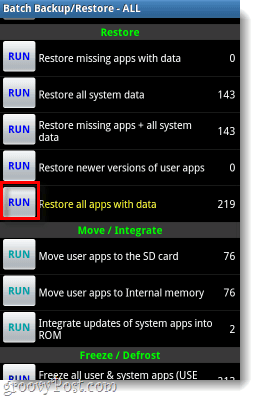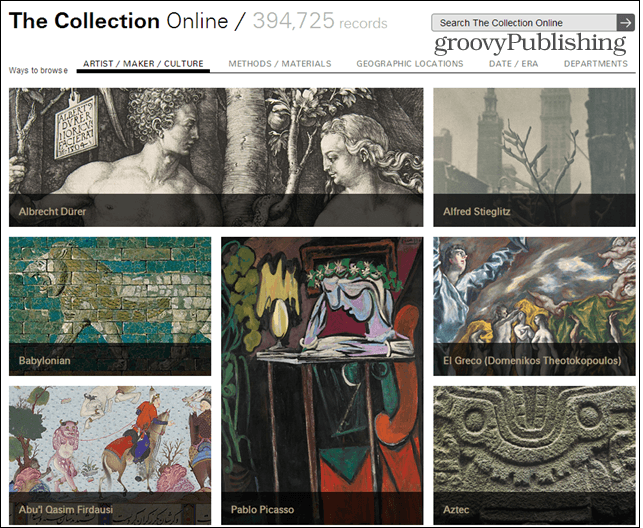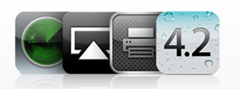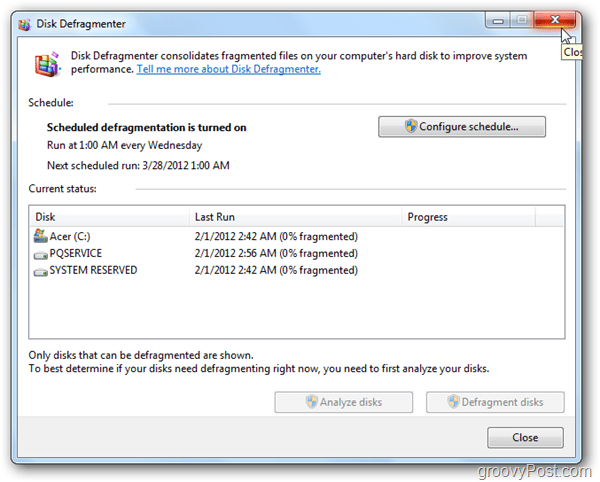Cómo hacer una copia de seguridad completa de las aplicaciones y datos de su teléfono Android manualmente
Móvil Apoyo Androide Freeware / / March 17, 2020
 Antes de perder el tiempo con su teléfono Android, lo primero que haría cualquier geek maravilloso sería realizar una copia de seguridad completa del sistema. Cuando se trata de hacer copias de seguridad de Android, Titanium Backup puede manejarlas por usted. Pero, el único problema es que requiere que su teléfono esté rooteado. Claro, hay algunas otras opciones, como ASTRO, que no requieren root. Sin embargo, Titanium Backup incluye más funciones que el resto y es fácilmente la mejor herramienta disponible para el trabajo.
Antes de perder el tiempo con su teléfono Android, lo primero que haría cualquier geek maravilloso sería realizar una copia de seguridad completa del sistema. Cuando se trata de hacer copias de seguridad de Android, Titanium Backup puede manejarlas por usted. Pero, el único problema es que requiere que su teléfono esté rooteado. Claro, hay algunas otras opciones, como ASTRO, que no requieren root. Sin embargo, Titanium Backup incluye más funciones que el resto y es fácilmente la mejor herramienta disponible para el trabajo.
Respalde sus aplicaciones telefónicas con Titanium Backup
Nota: Copia de seguridad de titanio requiere raíz acceso, si su teléfono no está rooteado, no podrá usar esta aplicación.
Paso 1
DescargarCopia de seguridad de titanio del mercado de Android. He vinculado la versión gratuita, pero también hay una versión paga con algunas características adicionales. Para todos los fines previstos, la versión gratuita es lo que usa la mayoría de las personas. La primera vez que inicie Titanium Backup, es probable que solicite el permiso de Superusuario (root).
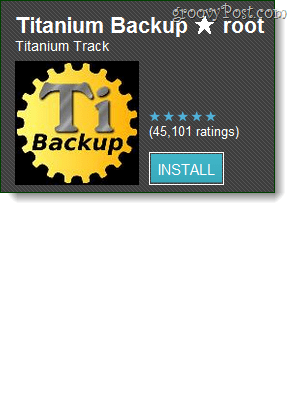
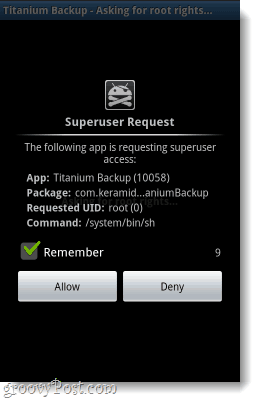
Paso 2
Si es la primera vez que ejecuta Titanium Backup, probablemente no tenga la versión correcta de BusyBox. Pero, incluso si crees que lo haces, no te hará daño dejar de buscar una actualización.
Grifo el ¿Problemas? botón para acceder al menú.
Nota: El directorio de respaldo predeterminado es sdcard / TitaniumBackup. Si prefiere que esté en otro lugar, puede cambiar la ubicación en las Preferencias (teléfonos con Android 2.2 o superior solamente).
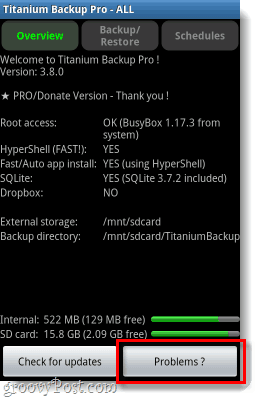
Desde el cuadro de diálogo "Problemas", simplemente GrifoConsigue BusyBox y luego en el siguiente GrifoSí, hazlo
BusyBox ahora descargará la última versión compatible y luego Titanium Backup se cerrará. En este punto, simplemente inicie la aplicación nuevamente y continúe hacia adelante.
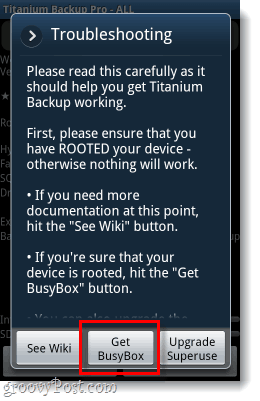
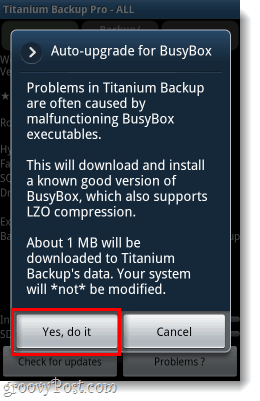
Paso 3
De vuelta en la pantalla principal de Titanium Backup prensa el Menú botón en la parte exterior de su teléfono. Desde el menú que aparece, GrifoLote.
En la lista de lotes, Grifo el correr botón para Copia de seguridad de todas las aplicaciones de usuario + datos del sistema.
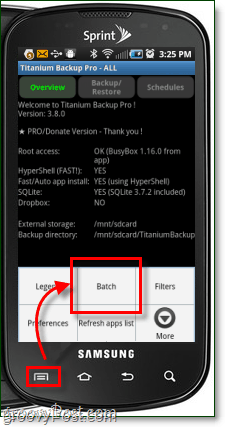
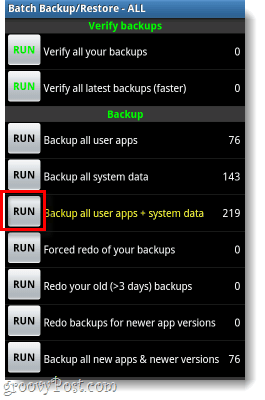
Etapa 4
Verá una pantalla de confirmación más que le ofrece la opción de anular la selección de aplicaciones para la copia de seguridad. Sólo Hacer clicEjecute la operación por lotes y comenzará Ahora todo lo que tiene que hacer es esperar entre 5 y 10 minutos mientras la aplicación realiza una copia de seguridad de todo su teléfono.
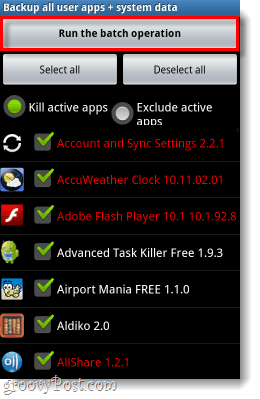
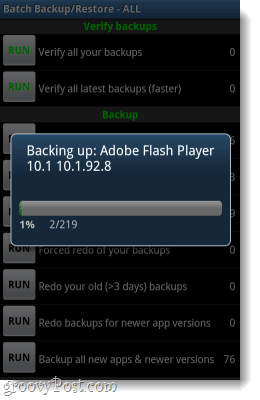
¡Hecho!
Todos los datos y aplicaciones del sistema en su teléfono ahora deben estar completamente respaldados en su tarjeta SD. Ahora puede realizar restablecimientos del sistema sin preocuparse por perder los datos de su aplicación, o simplemente puede perder el tiempo sabiendo que todo está guardado.
Para restaurar una copia de seguridad, simplemente ingrese nuevamente al menú Lote pero esta vez correr Restaurar todas las aplicaciones con datos.